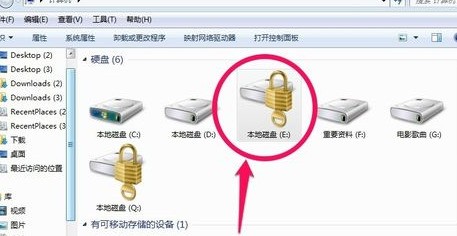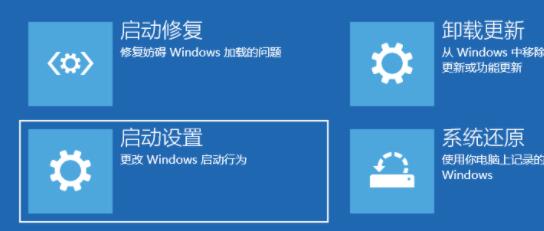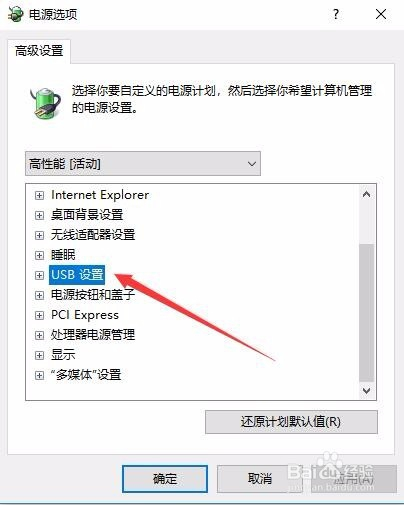win7怎么共享磁盘让人登录访问?
要在Windows 7上共享磁盘以允许其他用户登录并访问,按照以下步骤操作:
打开"控制面板",选择"网络和共享中心"。
在左侧导航栏中,点击"更改高级共享设置"。
在"高级共享设置"中,找到"家庭或工作"或"公用"网络配置文件,然后展开它。
启用以下选项:
"打开文件和打印机共享"
"启用密码保护共享"
确认更改后,点击"保存更改"。
返回"控制面板",然后选择"管理工具" > "计算机管理"。
在"计算机管理"中,展开"系统工具" > "共享文件夹",右键点击"共享文件夹",然后选择"新建共享"。
按照向导的指示,选择要共享的磁盘,指定共享名称和权限,然后完成共享设置。
在共享的文件夹上右键单击,选择"属性",然后进入"共享"选项卡。确保设置了适当的共享权限,以便其他用户可以访问。
最后,用户可以通过网络上的其他计算机登录到你的Windows 7 计算机,然后访问共享的磁盘。
图片来源:网络
为了让其他用户访问共享,你需要确保你的计算机和网络设置允许远程访问,并且你需要知道他们的登录凭据(用户名和密码),以便授予他们访问权限。不要共享重要的文件或文件夹,除非你信任和熟悉其他用户。
Win7怎样映射网络硬盘?
Win7映射网络硬盘的方法如下
1、首先打开我的电脑,例如我已经连接了两个共享磁盘,下面再来连接另外一个共享磁盘,其实网络中的文件夹也是可以当作网络磁盘来连接的。
2、在资源管理器的工具栏中点击“映射网络驱动器”,之后会打开映射网络驱动器设置向导。
3、映射网络驱动器对话框中的驱动器后面的磁盘大写字母就是我们连接到电脑上没的磁盘的名称,这个可以保持默认,也可以选择为其它名称,选择好名称后,在文件夹后面输入我们网络驱动器所在的IP地址,也就是网络共享盘的磁盘位置,输入后点击后面的浏览按钮。
4、我的这个服务器上面有好几个共享盘,选择我们要连接的网络共享盘,然后点击下面的确定按钮。
5、回到“映射网络驱动器”设置向导界面,点击右下角的“完成”按钮,这样就完成了添加了网络共享磁盘。
6、回到我的电脑上面,或者重新打开我的电脑,就可以看到上面已经多了一个网络磁盘的共享磁盘。
1、点击”计算机“。
2、找到”映射网络驱动器“,然后点击它。
3、接下来会弹出一个网络驱动器的设置窗口。
4、我们可以选择系统所剩下的盘符,这里我们选择“Z”盘。
5、选择需要映射的共享文件夹。
6、在这里,我们直接输入需要映射的共享文件夹的地址。
7、点击“完成”,系统会为我们映射网络驱动器。
怎样设置电脑磁盘共享?
以WINDOWS 7为例,其余版本操作系统可以参照设置.
第一步:点击磁盘右键点“属性” 选择“安全”对话框点“编辑”
第二步:点“添加”
第三步:在“输入对象名称来选择(示例)(E)”中输入“Everyone” 点“确定”按钮。
第四步:点“应用”再点“确定”
第五步:选择“共享”对话框,点击“高级共享”
第六步:勾选“共享此文夹”点“应用”,再点“确定”
第七步:右击“网络”选择“属性”菜单
第八步:在弹出的对话框中选择“更改高级共享设置”
第九步:在密码保护共享中选择“关闭密码保护共享”
第十步:点“保存修改”就OK了!